Reklaam
Võimalik, et iPad pole veel arvutimaailma muutnud, kuid see on siiski üsna vahva seade. E-raamatute lugeja, ajaleht, meelelahutuskeskus ja tööjaam - see seade saab väga väikeses pakendis palju ära teha.
Selles juhendis on 40 parimat iPadi tasuta rakendust. See hõlpsasti järgitav juhend sisaldab teavet aardelaegast, mis muudab teie tahvelarvuti kasutamise palju lihtsamaks. Tutvuge tasuta turundusnäitajate plussidega!
§1. Sissejuhatus
§2 - põhiliides
§3 - tippimine iPadil
§4 - Gmaili, Yahoo ja Hotmaili meilikontode lisamine
§5 – iTunes Sync
§6 - iPadi rakendusevalikute MakeUseOf
§7 - aku tõrkeotsing ja pikendamine
§8 - kokku pakkima
1. Sissejuhatus
Kui loete seda, on teil juba iPad või omate tõsist kaalumist selle hankimise kohta (siin on iPadi simulaator Kuidas iPadi võrku simuleerida tasuta tööriistade abilKui soovite testida, milline näeks teie sait välja iPadis, kuid teil seda pole, pole vaja kiirustada ja osta nii kallis vidin.
Loe rohkem et aidata teil otsustada). See juhend aitab teil oma läikivast uuest tahvelarvutist maksimumi võtta. Näitan teile, kuidas oma seadet tõhusalt hallata ning seda korrastatuna ja korras hoida. Annan teile mõned näpunäited ja näitan teile MakeUseOfi rakendusevalikuid, kus on näha peaaegu kõike, mida soovite teha.Mõnda selles juhendis sisalduvat võite juba teada saada, kuid olen püüdnud seda kirjutada mitmesuguseid lugejaid silmas pidades - isegi kogenud iPadi omanikud leiavad siit kindlasti midagi, millest nad polnud teadlikud, või mõne uue rakenduse, mis muudab nende kasutamist seade. Kõigile on midagi, nii et lugege edasi ja nautige.
Apple'i iPadi käsiraamat on selle juhendi jaoks ka suur kompliment, laadige julgelt ka see alla: http://manuals.info.apple.com/en_US/iPad_User_Guide.pdf
2. Põhiliides
Kui olete kogenud iPad Pro, võite selle juhendi selle osa tõenäoliselt vahele jätta. Kõigile teistele on koduekraani liides parim koht, kus oma uue iPadi tundmaõppimist alustada. Ehkki me seda siin ei kata, oleme varem seadete ekraani üksikasjalikult katnud, nii et lugege kindlasti ka seda, kui uurite seadeid. Suurema osa sellest juhendist eeldame vaikeseadeid.
2.1 Avaekraani haldamine
Kasutage oma iPadi regulaarselt mõni kuu ja lõpuks on teil rakenduste segane segadus. Teeme natuke sorteerimist.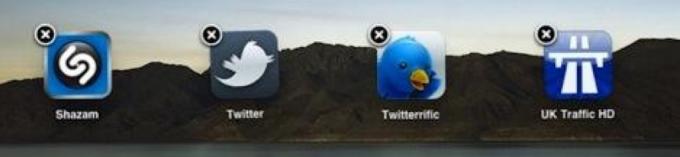
Puudutage umbes 3 sekundit avaekraanil mõnda ikooni ja kõik ikoonid hakkavad vehkima. Selles režiimis on iga ikooni nurgas X, et ikoone kiiresti ja hõlpsalt koduekraanidelt kustutada. Niimoodi kustutatud rakendused säilitatakse endiselt teie iTunes'i teegis, nii et rakenduse täielikuks kustutamiseks tehke seda iTunesis ja sünkroonige oma seade.
Selles režiimis ikoonide ümberkorraldamiseks võite ka ikoone ümber lohistada - ekraani servale lohistades tõugate teid järgmisele avaekraanile.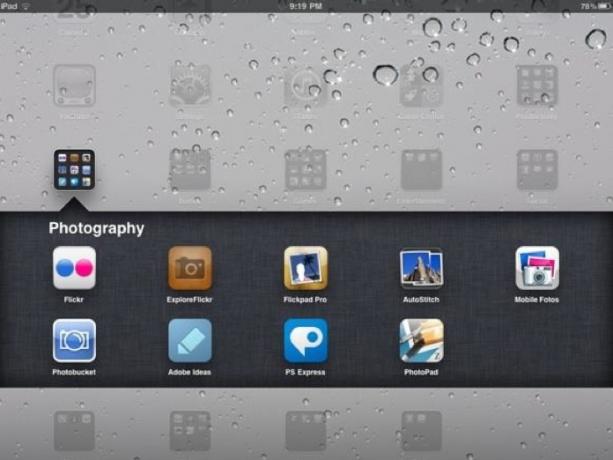
Pidage meeles: Te ei pea kinni pidama avaekraani libisevatest aladest - lisaks saate doki põhialale lisada kuni 6 oma lemmikrakendust või teisaldada olemasolevad seal, kui te neid ei kasuta.
Alates iOS-i versioonist 4.2 saate kausta loomiseks rakenduse ikooni teise ikooni peale lohistada või rakenduse olemasolevasse kausta lohistada. Muidugi saate ka kaustas olevate rakenduste asukohta ka ümber korraldada. Kui teil on palju rakendusi, millele vajate tõepoolest ühe klõpsuga juurdepääsu, looge lihtsalt oluliste rakenduste kaust ja lisage see kaust oma doki põhialale.
Lihtsaim viis oma rakenduste haldamiseks on aga iTunes'i sünkroonimiskuva rakenduste vahekaart. Selle kohta saate rohkem lugeda selle juhendi jaotisest iTunes Sync.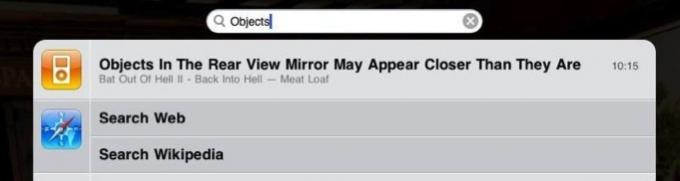
2.2 Konkreetsete esemete otsimine
Kui teie avaekraanid on sageli nii korratu nagu minu oma, ja leiate, et teil on sadu rakendusi või a halvasti korraldatud meediumikogu, Spotlighti otsingu abil on lihtsaim viis midagi kohe leida tööriist. Sellele pääsemiseks vajutage avalehe nuppu ja liikuge vasakul kõige kaugemale avaekraanile. Alustage tippimist faili, loo, rakenduse nime, kontakti või e-posti aadressiga, mida soovite leida, ja otsingutulemid kuvatakse hetkega.
Ma kasutan seda otsingufunktsiooni sageli rakenduste kiireks käivitamiseks ilma avaekraanidelt otsimata või teatud loo leidmiseks, mida ma ihaldan kuulda.
2.3 Multitegumtöötlus
Kui kasutate versiooni 4.2 või uuemat, on teie iPad varustatud multitegumtöötluseks. Kui klõpsate Interneti-lingil või meililingil, ei pea te enam ühtegi käitatavat rakendust sulgema. Selle asemel “kiire lülitus” uuele. Kui olete lõpetanud, saate tagasi lülituda, vajutades kaks korda kiiresti nuppu Kodu, et avada multitegumtöötluse menüü. Mitme ülesande menüüd saab kasutada ka ekraani kiireks timmimiseks või iPodi funktsioonide juhtimiseks.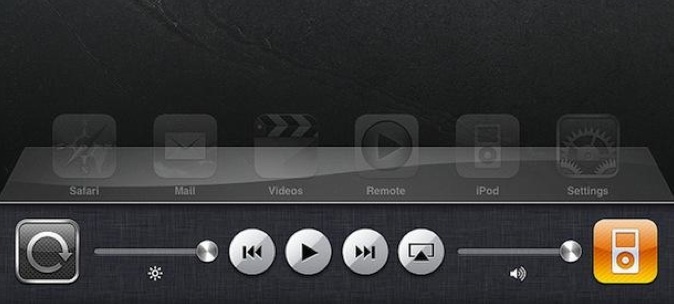
2.4 Ekraani pööramise lukk
Voodis lugemiseks ja diivanil laisklemiseks on iPadi ekraani orientatsiooni lukustamine hädavajalik, kuid Apple ei saa päris täpselt otsustada, kuidas seda teha. IOS-i 3.x versioonides saaks seda iPadi küljel asuvat lülitit - helitugevuse klahvi kõrval - kasutada selleks kiiresti ja hõlpsalt. IOS-i versioonis 4.2 muutis Apple lülitit, nii et see käitus summutusnupuna, valides ekraani pööramise luku teisaldamise mitme nupu menüü puutetundlikule nupule. Arusaadavalt olid kasutajad häiritud. Versioonis 4.3 saate selle lüliti käitumist valida seadete ekraanilt.
3. Tippige iPadil
Kuna mis tahes kirjutamine, mida te iPadis teete, toimub väikesel klaviatuuril ja ilma haptilise (puudutus) tagasisideta, võtab harjumine natuke aega. Kuna seade on horisontaalne, saan nüüd tavalisele klaviatuurile tipida peaaegu sama kiiresti. Isegi nii on olemas mõned näpunäited, mida me kõik saame õppida, et muuta iPadi kirjutamine natuke lihtsamaks.
3.1 Rahvusvahelised klaviatuurid
Kui peate kirjutama mõnda muusse keelde, on iOS märkimisväärselt hästi kohandatud ilma päris klaviatuuride füüsiliste piiranguteta.
Valige seadete ekraanil Üldine -> rahvusvahelised klaviatuurid. See võib olla suurepärane õppimiseks ja see on rahvusvahelistes abieludes absoluutne elupäästja, lubage mul teile öelda! Hiina käsikirja, jaapani romaji sisestussüsteemi ja tavalise inglise keele vahetamine ei saa olla lihtsam. Isegi kui te ei pea regulaarselt võõrkeelt tippima, on loodusliku käekirjaga klaviatuurid harjutamiseks suurepärased oma kanji, kui õpite hiina või jaapani keelt, kuna selle täpsustamiseks peate saama täpse löögijärjekorra tunnustatud.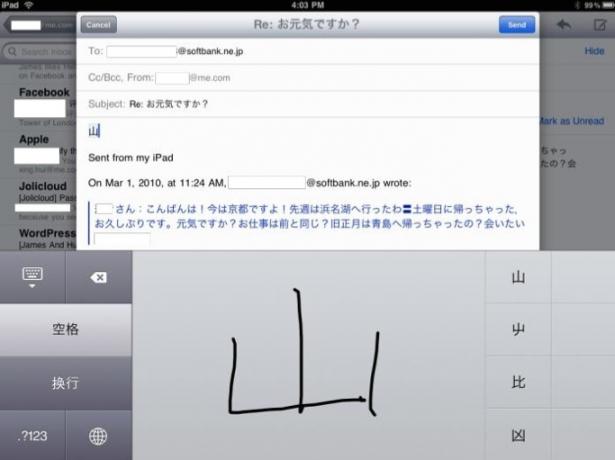
3.2 Kiire sümbolid
Enamiku inimeste jaoks on aeg-ajalt rõhutatud kiri enam kui piisav. Rooma tähestikul põhinevate keelte puhul hoidke lihtsalt alustähte all ja kuvatakse variandid. Sama kehtib ka tsitaatide ja muude sümbolite kohta.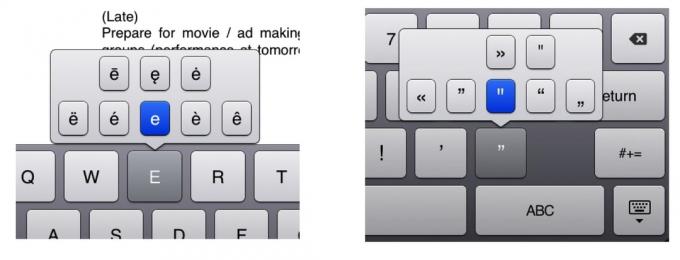
3.3 Kopeerimine ja kleepimine
Elementide valimine, kopeerimine ja kleepimine iPadis on mõnevõrra mustkunst. Juhendame teid, kuidas saada copy-paste ninjaks ja säästame pettumust. See on lihtne, kui tead, kuidas.
Kogu selle valimiseks topeltpuudutage tekstiplokki - see haarab kogu lõigu. Üksiku sõna valimiseks topeltpuudutage. Siit saate valikut kohandada, lohistades siniseid silte, et seda laiendada või sellega ühendust võtta.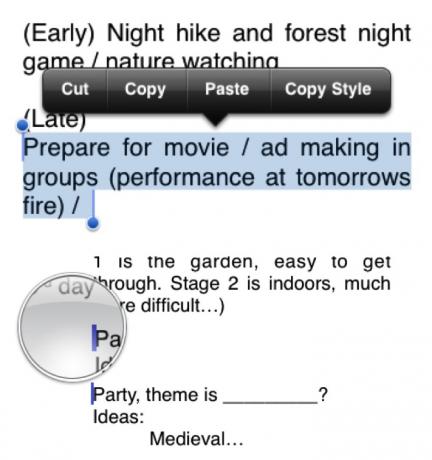
Kleepimiseks hoidke sõrme ekraanil, kuni ilmub suurenduspiirkond. Lohistage ettevaatlikult soovitud kohta ja klõpsake lihtsalt kleepimist.
Lõpuks ei pea te viitsima perioodiklahvi kasutada. Kui olete oma lausega lõpetanud, toksake lihtsalt topelt tühikut, ja teie iPad lisab automaatselt punkti ja alustab uut lauset. Pange tähele ka seda, et vaikimisi kirjutatakse suurtäheliselt iga lause esimene täht, nii et ärge vaevake tõstuklahvi vajutamist (isegi kui teie kirjutamisinstinkt seda soovitab!)
4. Gmaili, Yahoo, Hotmaili meilikontode lisamine
Vaikimisi on Gmaili ja Yahoo jaoks sisseehitatud seaded, et hõlpsalt oma veebipõhist kontot iPadi lisada. Valige seadete ekraanil E-post, Kontaktid, Kalender ja siis Lisa konto, valige konto pakkuja ja sisestage oma nimi ja parool.
Mingil põhjusel pole Hotmaili vaikimisi loendis, kuid seda on sama lihtne lisada. Valige oma kontotüübiks Muu, seejärel valige lihtsalt Lisa meilikonto. Peate täitma samad üksikasjad, kuid keerulisi sätteid ega serveriaadresse pole. Kui teie parool ja kasutajanimi olid õiged, klõpsake järgmisel ekraanil lihtsalt nuppu Salvesta ja oletegi valmis!
4.1 Google'i kalendri ja kontaktide sünkroonimine:
IPadi seadistamine kalendri- ja kontaktandmete sünkroonimiseks Google'i kontoga on pisut keerulisem, kuid mitte võimatu. Järgige neid samme:
1. Alates Seadistused, valige -> E-post, kontaktid, kalender -> Lisada konto -> Microsoft Exchange
2. Sisestage oma e-posti aadressi jaoks täielik Google'i e-posti aadress ja sama sama ka kasutajanime korral.
3. Jätke domeeniväli tühjaks ja sisestage oma parool.
4. Vajutage Next. Karbis silt Server ilmub võluväel.
5. Sisenema m.google.com
6. Valige teenused, mida soovite sünkroonida.
5. iTunes Sync
ITunes Synci ekraan on märkimisväärselt võimas tööriist, mida uued iPadi kasutajad kipuvad kahe silma vahele jätma. Lubage mul näidata teile kõiki suurepäraseid asju, mida saate iTunes Synci ekraaniga teha, et oma iPadi kogemusi täiustada ja kohandada. Kas te pole iTunes'i fänn? Proovige seda iTunes'i alternatiivi CopyTrans Manager: iTunes'i asendamine nüüd iPhone 4 ja iPadi toega Loe rohkem .
5.1 Hallake oma salvestusruumi
Teil on tegelikult kõrge kontroll selle üle, mis täpselt teie seadmesse sünkroonitakse. Vaikeseadetega saate sageli natuke kõike - muusikat, uusimaid netisaateid, mõnda videot - kõike oma rakendustest - kuid hoides pisut mikrotasandil salvestusruumi, seate oma iPadi veelgi kasulikumaks sina. Kui teie iPad on ühendatud ja iTunesis tuvastatud, võtke veidi aega, et läbida kõik vahekaardid ja isikupärastada oma iPadis tegelikult vajalikku sisu.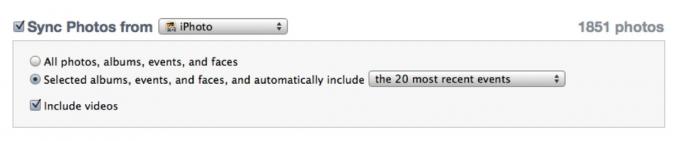
Näiteks meeldib mulle kasutada oma iPadi perekonnale ja külastajatele konkreetsete fotoalbumite näitamiseks - nii et kausta all vahekaardil fotod, olen selle seadistanud sünkroonima uusimaid X-sündmusi koos mõne lemmikuga, näiteks pulmafotode ja puhkused. Teisest küljest on mul muusika ja heli netisaadete kuulamiseks iPhone, nii et olen muusika sünkroonimise täielikult keelanud.
5.2 Lihtne viis oma rakenduste haldamiseks

Tõtt-öelda on suure hulga rakenduste liigutamine „võnge” abil üsna aeganõudev. Lihtsam viis on iPadi ühendamine ja iTunes'i sünkroonimise ekraani vahekaardi Rakendused kasutamine. Lihtsalt lohistage ikoone hiirega ümber. Samuti saate ikoone lohistada ühelt ekraanilt otse teisele, lohistades ikooni paremal asuva eelistatud ekraani eelvaatele.
Kui teil on probleeme selle rakenduse leidmisega, mille soovite rakenduse panna, leidke soovitud ekraanilt vasakult rakenduste tähestikulises loendis rakendus ja topeltklõpsake seda. iTunes näitab teile, kuhu rakendus praegu paigutatakse.
5.3 Lisage oma rakendustes kasutatavad failid
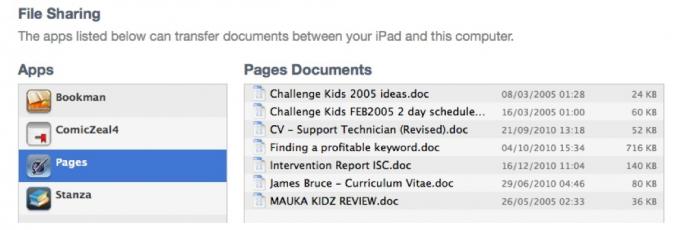
Rakenduse sünkroonimise vahekaardi allosas on jaotis, mis on pühendatud rakendustele, mis saavad faile vahetada (näiteks Apple Pages või mitmesugused PDF- ja e-lugerirakendused). Faili jagamiseks selle rakendusega klõpsake lihtsalt rakenduse nimel ja lohistage failid paremal asuvasse kasti või valige need käsitsi, kasutades Lisama nuppu.
5.4 Videote teisendamine iPadis vaatamiseks
IPadi üks levinumaid kasutusviise on videote vaatamine, kuid see ei tähenda lihtsalt filmi iTunes'i lohistamist. Ehkki on ka alternatiive, mida vaatame hiljem filmide voogesitamiseks arvutist WiFi kaudu, leiad mõnikord end ilma WiFita - näiteks pikamaareisil. Selleks peate video eelnevalt teisendama ja seejärel selle iTunesisse importima.
Parim viis selleks on Käsipidur, Maci või Windowsi jaoks. Kui olete selle alla laadinud ja installinud, klõpsake nupul Allikas, et valida originaalfail, seejärel valige parempoolsel külgribalt iPadi eelseade. Alustamiseks vajutage suurt nuppu. Kui töötate suurte HD-failidega, võib täispika filmi teisendamine võtta tund või kaks, nii et võiksite selle lisada järjekorda, leida veel teisendamist ja teisendada kogu järjekord üleöö.
6. IPadi rakendusevalikute MakeUseOf
Kuna kaks või kolm iPadi omanikku on kirjatöötaja, oleme katsetanud palju rakendusi. Siin on meie isiklikud lemmikud koos kiire ekraanipildi ja kokkuvõttega nende tegemistest, samuti lingiga rakenduste poodi, kust saate neid alla laadida.
Nagu ikka, on kõik rakendused tasuta allalaaditavad, nii et saate neist kohe MakeUseOfi teha. Ükskõik, kas vaatate seda juhendit oma arvutis või iPadis, peaksid lingid viima teid otse rakendusse
6.1 Uudised
BBC uudised: Minu isiklik lemmik erapooletute uudisteülekannete jaoks kogu maailmast. Rakenduses on enamiku lugude jaoks ka reaalajas voogesituse heli ja manustatud video. Saate uudiste valimisekraani kohandada, et varjata kategooriaid, mille vastu te ei tunne huvi, ja segage olulised kategooriad üles. [iTunes]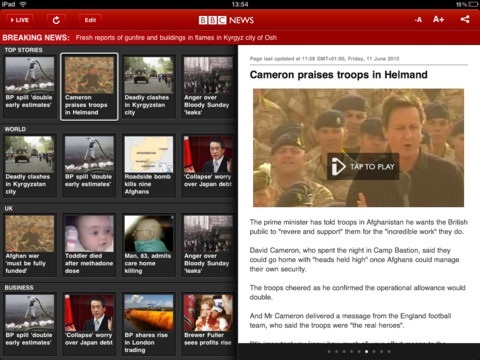
Flipboard: „Isiklik iPadi ajakiri”, Flipboard on ilus viis kõigi oma uudisteallikate ühendamiseks. Liides on murranguline ja see tõmbab automaatselt sisse Facebooki ja Twitteri uudislood, pildid ja videod, mida teie sõbrad postitavad. Saate rakenduses jagada, meeldida või sellele vastata. [iTunes]. Vaadake spin-off Surfboardi, et sirvida veebilehti sirvimisstiilis.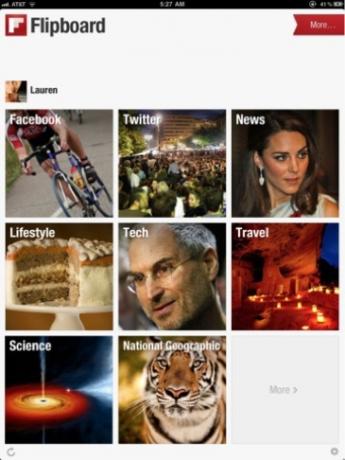
MobileRSS HD Free: Kuigi tasuta versiooni toetatakse reklaamidega (kuigi mitte tugevalt), sünkroonib see rakendus teie Google Readeri kontoga ja pakub lihtsalt parimat viisi oma vooüksuste kuvamiseks ja jagamiseks. Üks konkreetne funktsioon, mis mulle meeldib, on ühe klõpsuga pildi salvestamise funktsioon ja tumedate või heledate teemade valik. Proovige seda nüüd, kui te pole veel ajakirjade stiilis vaatamiskogemusega tutvunud ja olen kindel, et teile meeldib see. [iTunes]
Kaitsja pealtnägija: Neile, kes on visuaalsemalt õppijad, pakub see Briti ajalehe The Guardian rakendus iga päev uimastamist uut suure eraldusvõimega pilti. Iga pilt valitakse hoolikalt, et paneksite uurima detaili kõiki osi, mitte ainult järgmisele sirvima ja konteksti kiiresti selgitama. [iTunes]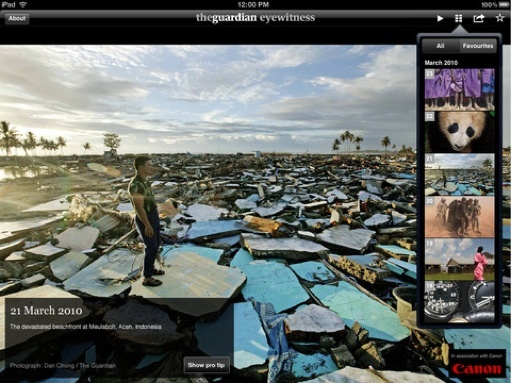
6.2 Raamatute ja PDF-ide lugemine
Stanza: Pädev PDF-vormingus e-raamatute lugeja ja minu isiklik valik lugeda iPadist kõige rohkem. Kiire heleduse reguleerimine ja teksti suurus muudavad selle sobivaks igaks kellaajaks ja see haldab mis tahes vormingus e-raamatu faile, sealhulgas varjatud koomiksiraamatu vorminguid nagu CBR ja DjVU. Lisage iTunes'is raamatuid või sirvige autoriõigusega kaitstud teoste sisseehitatud teeki. [iTunes]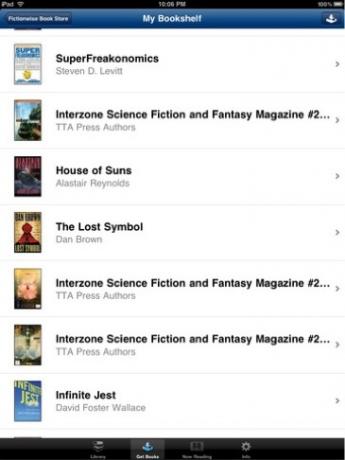
Raamatumees: [iTunes] Koomiksite ja suurte PDF-failide jaoks, mis on graafiliselt intensiivsed, Stanza seda lihtsalt ei lõika. Bookmanil on palju kiirem PDF-vormingus mootor ja PDF-failide pisipiltide ülevaade on kiireks navigeerimiseks suurepärane. Kui eelistaksite kasutada Apple'i enda iBooks-lugerit, saate seda alati kasutada need tööriistad oma iBooksi loomiseks Kaks tasuta mitmeplatvormilist tööriista iBooksi loomiseks Loe rohkem oma iPadis lugeda.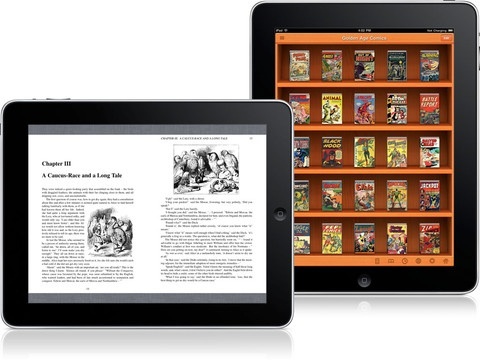
Kindle: [iTunes] Kui jätate raamatuostud pigem Amazonile või olete juba Kindle'i omanik, on Kindle'i rakendus teie ainus valik. Raamatute valik on ka tunduvalt suurem kui Apple'i enda iBooks, kuid arvestage siiski uuega Barnes and Noble rakendus ka. Kui otsite oma lapsi, võib lahendus olla Barnes ja Noble Nook for Kids.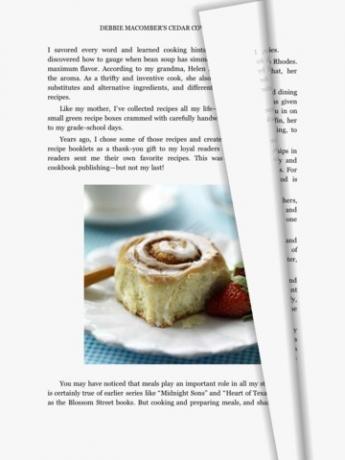
Kobo: Uudishimulik e-raamatu rakendus, mis väidab, et tal on 1,8 miljonit tasuta raamatut (ja mitte ainult iidseid klassikuid), mis proovib muuta lugemine omamoodi mänguks koos saavutustega, isikliku juhtpaneeli, Facebooki jagamise ja lehega, mis on täis statistika. Võite isegi seada sisse oma päevalehtede väljaanded Instapaper väljalõiked [iTunes]. Andke sellele minna, ma nautisin seda üsna.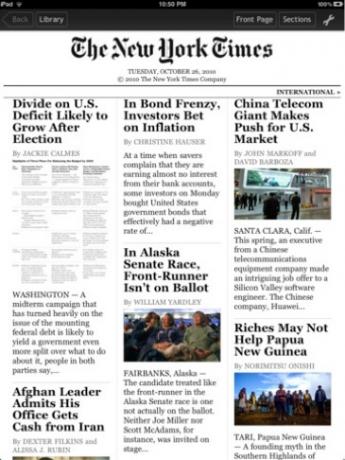
6.3 Joonistus- ja fotorakendused
Joonistage iPadi jaoks: Lastele pakub Draw for iPad tuttavat värvipliiatsit ja paberliidest ning saate isegi Bluetoothi abil ühiselt joonistada ja mängida mõnda lihtsat sisseehitatud mängu, näiteks tic-tac-toe. Teie lapsed saavad oma digitaalseid meistriteoseid igavesti hoida või neile e-postiga… külmkappi saata? [iTunes]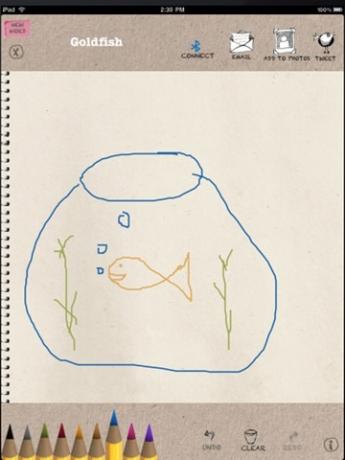
Adobe'i ideed: Kuigi tasuta versioon on piiratud ühe kihiga, on see rakendus täiskasvanutele ülim visanditööriist. Kõik, mida visandite, vektoriseeritakse automaatselt, nii et selle mis tahes osa suumimine ei kaota selgust. Samuti on üsna hea, kui teil on värisevad sõrmed, kuna see eemaldab teie löögi tegemisel kõik puudused - tehes kunstniku kellestki välja. Suurepärane logoideede visandite visandamiseks või lihtsalt doodlide koostamiseks saate tulemused salvestada või saata need PDF-vormingus e-postiga. [iTunes]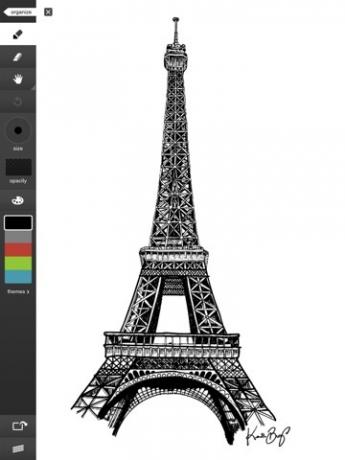
Adobe Photoshop Express: Kõigi lemmikfoto redaktor on selle ametlikult iPadile saatnud ja see on tasuta. Hunniku põhiliste redigeerimisriistade ja vinguva efektiga on see lihtsalt parim fototöötlus, mida iPadil pakkuda on, ja ma kiidan Adobe'i selle tasuta teenimise eest. [iTunes]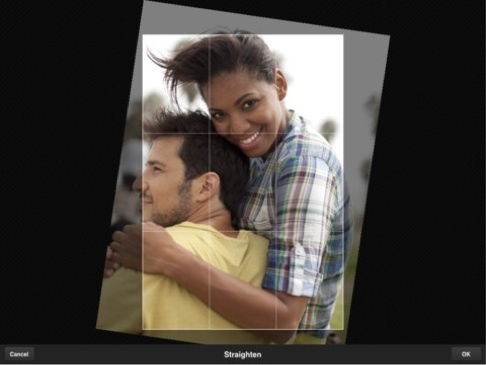
Photobucket: Kas otsite inspiratsiooni? Kahjuks pole veel tasuta viisi, kuidas Flickrit iPadi saada, kuid kui olete Photobucketiga rahul, siis nende iPadi rakendus on lihtsalt täiuslik, tutvustades esiletoodud fotograafiat või lastes lihtsalt otsida ja vaadata slaidiseanssid. Sellel on 17-aastane reiting, kuna teoreetiliselt võiksite pääseda juurdepääsu mõnele täiskasvanutele mõeldud sisule. [iTunes]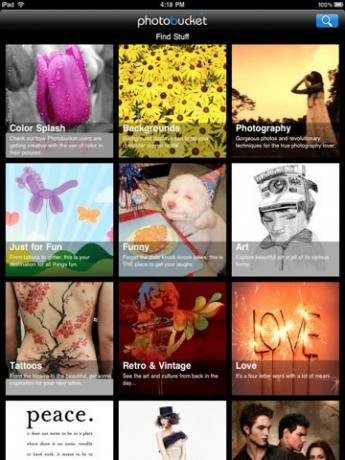
6.4 Blogimine ja kirjutamine
PlainText: Writeroomi tegijatelt on PlainText lihtne tähelepanu kõrvale juhtimise kirjutamise rakendus, mis teeb täpselt seda, mida karbil öeldakse. PlainText sünkroonib ka teie DropBoxiga, et vältida failide ühiskasutusprobleeme, kuigi seda tasuta versiooni reklaamid toetavad mõnevõrra (kuigi mitte eriti pealetükkivad reklaamid). [iTunes] Kui kasutate iPadi õppevahendina, vaadake neid kindlasti suurepärased õppeabirakendused 60 ägedat iPhone'i ja iPadi rakendust kooli naasvatele õpilasteleKui liigute tagasi kooli iPhone'i või iPadi abil, on App Store'is saadaval tohutul hulgal rakendusi, mis aitavad teil tööd teha. Loe rohkem ka.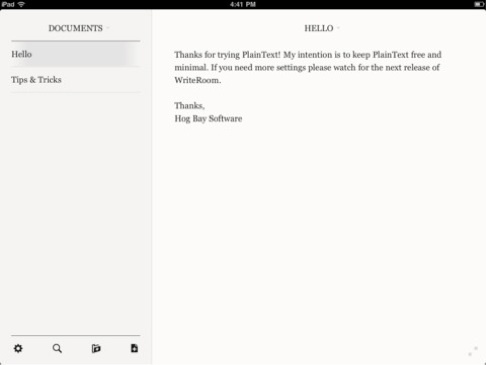
WordPress: Kui teil on WordPress.com või ise hallatav ajaveeb, saate ajaveebide ajaveeb ametlikust iPad WordPressi rakendusest. Kuigi WSYIWG-redaktor puudub ja piltide ja meediumide sisestamine on piiratud kas ülal või kohal allpool sisu, on see suurepärane viis oma ideede kiireks koostamiseks enne nende avaldamist, kui saate Kodu. [iTunes]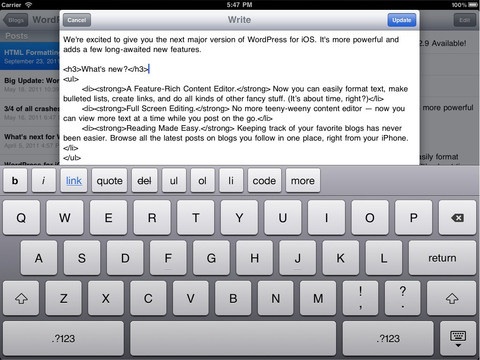
Evernote: Ehkki Evernote pole rangelt kirjutamise või ajaveebirakendus, on see uskumatult pädev isikuandmete korraldaja koos võimalustega lisada ka helisalvestus ning see sünkroonib nii teie Evernote'i kontoga võrgus kui ka teie töölauale. See pole lihtsalt rakendus - see on terve elustiili valik ja mõni ütleks, et see on religioon! Lisateavet leiate veebisaidilt evernote.com ja laadige seejärel rakendus alla [iTunes].
Kellatöö märkmik: [iTunes] Lihtne sülearvutirakendus, kuhu on peidetud palju täiustatud funktsioone, sealhulgas käsitsi kirjutatud logod, märkmelapid ja tühistamisnupp - kõik ühes tasuta paketis. Kui otsite midagi ideede kirjutamiseks, on see teie jaoks. Bakari kirjutas ka ulatusliku artikli tasuta iPadi kirjutamisrakendused 7 rakendust, mis aitavad teil iPadi projektide kirjutamiseks kasutada Loe rohkem et meil ei olnud ruumi siia lisada, nii et lugege kindlasti ka seda.
6.5 Otse-TV ja telekava
ABC mängija: (Ainult USA-s) Vaadake kõigi oma lemmikute ABC-saadete värskeimaid episoode koos kiire voogesituse ja piiratud reklaamidega. Ei tundu olevat HD, kuid kindlasti vaadatav. Suurbritannia kasutajad peaksid selle asemel vaatama BBC iPlayeri poole, kuna isegi USA iTunesi kontoga tuvastab see ikkagi teie Interneti-teenuse pakkuja asukoha. [iTunes]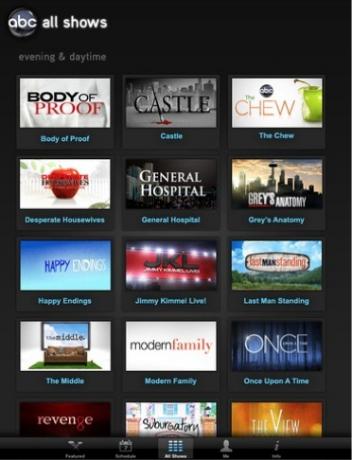
BBC iPlayer: (Ainult Suurbritannias) Ehkki see pole rangelt rakendus, on BBC iPlayeri sait iPadi jaoks täielikult optimeeritud ja kõiki praegusi BBC saateid saab HD-vormingus tasuta vaadata. Rakenduse täieliku kasutuskogemuse saamiseks klõpsake lihtsalt nuppu Safari + nuppu ja valige „Lisa avaekraanile” - see annab teile ikooni nagu rakendus ja eemaldab Safari aadressiriba. [BBC iPlayer iPadi jaoks optimeeritud sait]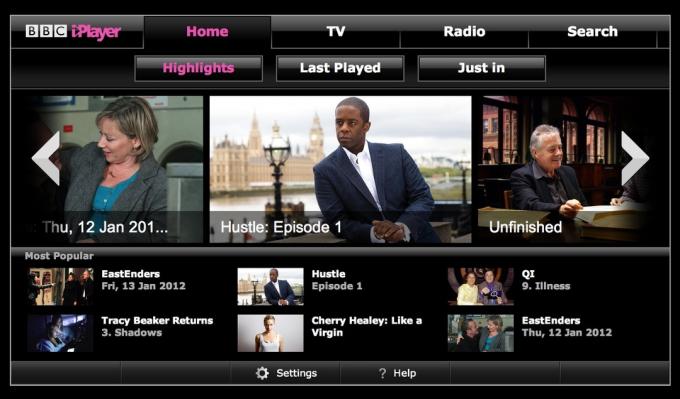
Telekava iPadile (Suurbritannia): Kui te siiski nõuate kasti otseülekannet, on see Ühendkuningriigi vaatajatele hädavajalik tasuta rakendus. Liides on uhke ja funktsionaalne ning selles on loetletud nii digitaalkanalid kui ka teie taevasse ühendamine konto, kui teil seda on, ja annab teile vajadusel ka kiire lingi BBC iPlayerist varasemate episoodide otsimiseks järele jõudma. Täiuslik! [iTunes]
Yahoo! Meelelahutus: Ameerika kasutajate jaoks näib see kõige populaarsemaks rakenduseks kõigi teie telesaadete kuvamiseks, ehkki see on pisut kopsakam kui Ühendkuningriigi alternatiiv ja liides on kindlasti aeglasem. Kui teate mõnda paremat, andke meile sellest teada! [Pole enam iTunes Store'is saadaval]
6.6 Muusika ja voogesitus
Netflix: Kuigi ma pole a Netflix tellija ise, need, kellel on piiramatu konto, leiate, et saate mitte ainult hallata oma Netflixi järjekorda, kuid voogesitage filme HD-vormingus otse iPadi, väga väikese viivituse ja lihtsalt suurepärasega kvaliteet. Netflix oli üks esimesi professionaalselt välja töötatud iPadi rakendusi, mis aitas süsteemi käivitada, ja on lihtne aru saada, miks. [iTunes]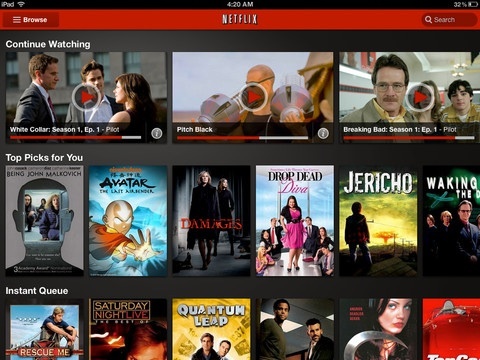
Pandora: Selle rakendusega ei pea te tõesti oma iPadi muusikat salvestama. Kui te pole Pandorast kuulnud, on see isikupärastatud raadiojaam, mis õpib aja jooksul teie eelistused selgeks ja edastab uut muusikat, mis teile teada meeldib. Kui te seda ei tee, öelge lihtsalt nii - te ei kuule seda lugu enam kunagi! See rakendus oli 2010. aasta parim tasuta allalaaditav versioon, nii et mida te ootate? [iTunes]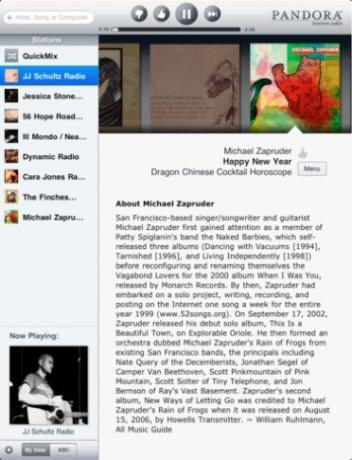
Ilmavideo tasuta: [iTunes] Kuigi tasuta versioon piirab ühes kaustas kuvatavate failide arvu, on see rakendus lihtsalt hämmastav. Teie personaalarvuti või Maci seadistusega filmiserveri tarkvara abil saate filme otse iPadis voogesitada, ilma et peaksite seda kunagi tegema vorminguprobleemide eest hoolitsemiseks - see mängib põhimõtteliselt ükskõik mida ja kodeerib lennult uuesti, et saaksite vaatamist alustada kohe.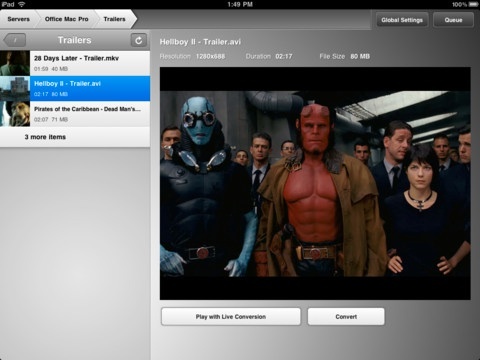
Helikoer ja Shazam: Need on mõlemad üsna uskumatud rakendused, mis võimaldavad teil laule tuvastada lühikese klipi salvestamise või isegi Soundhoundi rakenduse abil hummutamise ja laulmisega. Millal Nancy kattis MakeUseOfi mõlemad rakendused Shazam vs. SoundHound: täiusliku laulu identifikaatori otsimine Loe rohkem , leidis ta, et nende kahe vahel on üsna keeruline otsustada, nii et lugege kindlasti iga rakenduse täielikku artiklit madalaima kohta. [iTunes Shazam, SoundHound]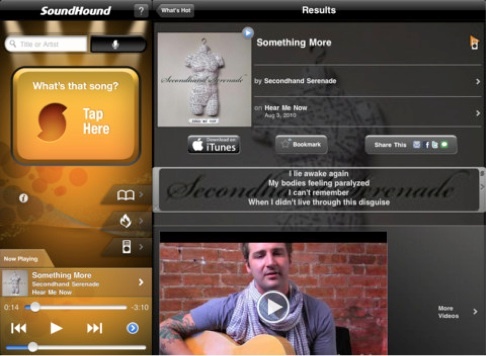
6.7 sotsiaalmeedia
Tweetdeck: [Pole enam iTunes Store'is saadaval]. Parim Twitteri klient iPadi jaoks ja valitud rakendus rakenduse „power tweeters” jaoks, liides on identne töölauaversiooniga ja annab teile kena 3-veerulise kohandatava ülevaate teie viimastest säutsudest, otsesõnumitest, mainimistest või twitterist otsingud. Kõigil arvutirakendusega tuttavatel pole probleeme. Leia rohkem iPadi twitteri kliendid Unustage Twitteri ametlik iPhone'i rakendus: kasutage neidNüüd, kui oleme teile öelnud, miks kõik oma elus Twitterit vajavad, on siin veel üks soovimatu nõuanne: ärge kasutage ametlikku Twitteri rakendust. Loe rohkem veebis siin.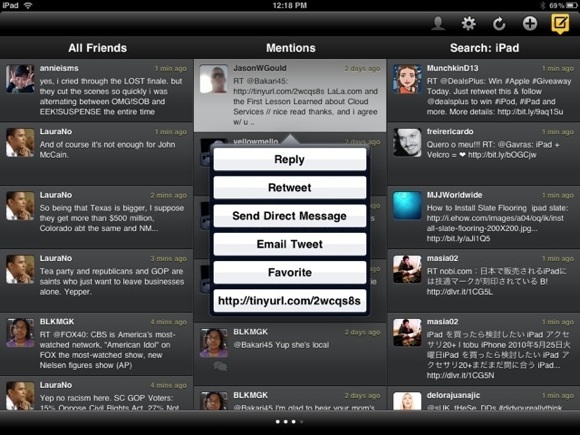
Sõbralik: Kuni Facebook ei avalda oma ametlikku Facebooki klienti, näib sõbralik enamiku jaoks olevat klient. Tasuta versiooni toetatakse häirimatult ja see võimaldab teil teha kõiki oma olulisi Facebooki funktsioone samamoodi nagu tegelik veebisait, sealhulgas vestelda. Lihtne, kuid tõhus. [iTunes]
EESMÄRK: Kiirsõnumifännid ei pea kaugemale vaatama kui AIM-i ametlik rakendus. Näeb hea välja ja tasuta. Siin pole ühtegi kella ega vilet, lihtsalt lihtne vestlus. Isegi kui teil pole AIM-i kontot, liidetakse rakendus Facebooki vestlusega. Täiuslik, kui olete kommertspausi vaatamise ajal takerdunud. [iTunes]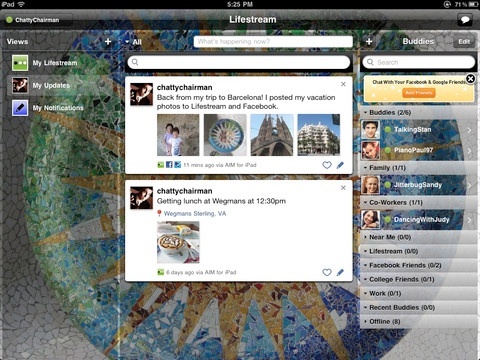
Gowalla iPadi jaoks: [Pole enam iTunes Store'is saadaval] Suhtlusrõõmsate narkomaanide jaoks on Gowalla ülim asukoha jagamise tööriist, kus saate registreeruda, säutsuda ja Facebookis seda kõike jagada. See on suurepärane võimalus avastada ka uue linna olulisemad kohad ning koos abikaasaga registreerume kindlasti sisse, kui külastame Londonit. FourSquare'i kasutaja? Ma kardan, et teil on kole iPhone'i rakendus kinni. Lülituge Gowallale!
6.8 Kaugjuhtimispult
TeamViewer HD: See kaugvaatamise ja -juhtimise rakendus on lihtsus ise. Pärast allalaadimist saate kiire aadressi ja pääsukoodi ning saate ühenduse luua. Kasutan iga päev selle rakenduse arvutiversiooni, et jälgida uusi töötajaid ja anda aeg-ajalt abikäsi. Mulle on alati avaldanud muljet, et seda on nii lihtne seadistada ja see lihtsalt töötab. [iTunes] ja teamviewer.com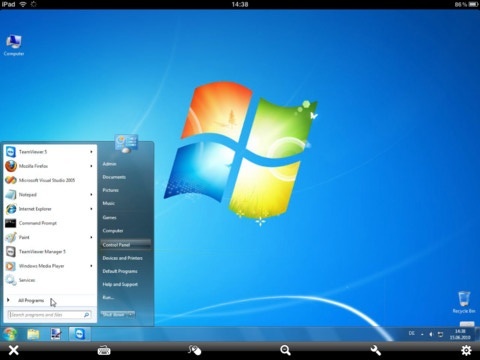
Ühendage My Mac / PC: Ainult kohalike võrkude jaoks ühendage My Mac [iTunes] või õderakendus iRemoteDesktop Free [iTunes] võimaldab teil arvutit vaadata ja juhtida ilma täiendava tarkvarata, ehkki see ei tööta Windows 7 koduväljaandega. See kasutab sisseehitatud Windowsi ja OSX-i funktsioone, kuid vaadake läbi TeamViewer, kui vajate platvormidevahelist tuge Interneti kaudu.
Wifi puuteplaat HD tasuta: Kui olete kunagi mõelnud, kui lahe oleks oma iPadi kasutada hiiglasliku juhtpaneelina oma Maci või PC juhtimiseks, siis on see rakendus teie jaoks. Nii puuteplaadi kui ka täielikult töötava klaviatuuri abil sobib see suurepäraselt teie elava meediumikeskuse jaoks ja töötab WiFi-võrgu kaudu, nii et mõne meetri kaugusel pole BlueToothi probleeme ega signaali kadumist. [iTunes]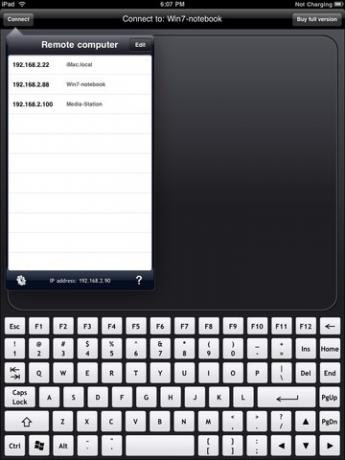
Apple Remote: Ärge unustage, et Apple pakub suurepärast tasuta puldit, mida saate kasutada oma iPadi iTunes'i juhtimiseks arvutis või Apple TV-s. Liides on identne iTunesiga, nii et teil pole navigeerimisega probleeme. Pidage meeles, et see võimaldab iTunes'i kaugjuhtimist ainult teie arvutis, nii et heli tuleb välja arvuti kõlaritest - see ei voogesita muusikat teie iPadi. [iTunes]
6.9 Tootlikkus ja äri
Roambi: Kui diagrammid ja andmete visualiseerimine on teie asi, annab Roambi teile visuaalseid ekstaase, mida te kunagi võimalikuks ei pidanud. Laadige lihtsalt exceli fail üles oma tasuta isiklikule veebipõhisele Roambi kontole ja andmed muundatakse teie iPadi interaktiivseteks diagrammideks ja graafikuteks. Loe edasi ja registreeru aadressil Roambi.com [iTunes] ja lugege kindlasti ka meie iPadi ärivahendite kirjutamist.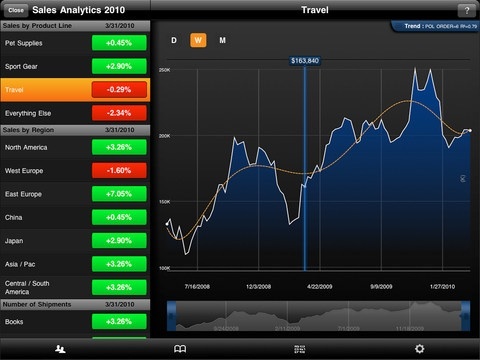
Dropbox: Mõnikord piisab lihtsalt faili endale meilisõnumist, kuid kõige muu jaoks on Dropbox. See on isiklik kõvaketas pilves, mis sünkroonib teie kohaliku arvutiga. Ehkki te ei saa faile redigeerida, on see lihtsalt lihtsaim viis põhidokumentide vaatamiseks oma iPadis - ning see toetab peaaegu kõiki peamisi teksti-, arvutustabeli- ja esitlusfailivorminguid. [iTunes] ja registreerumine.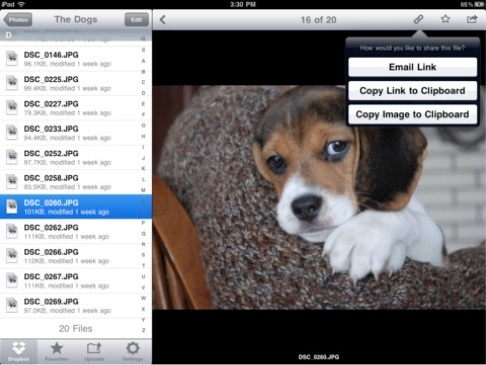
HD Wunderlist: Sellel uskumatul ülesandeloendi rakendusel on kõik funktsioonid, mida võiksite soovida, hoides samal ajal asjad lihtsatena! Wunderlist pole mitte ainult ilus ja lihtsalt funktsionaalne, vaid sünkroonib seda automaatselt ka Wunderlist PC, Mac ja iPhone versioonidega, et saaksite end kursis hoida sellega, mida peate tegema. [iTunes] Lisateave see hämmastav platvormideülene rakendus Bakari artiklis Wunderlist sünkroonib teie ülesandeloendid Windowsi personaalarvutites ja Macis Loe rohkem .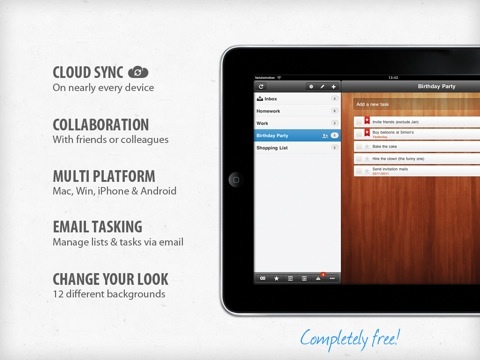
Lihtsad raamatud: Kui olete oma iPadis ülitugeva olemise lõpetanud, saate selle suurepärase tasuta raamatupidamisrakenduse abil kogu uue tulu kokku arvestada ja iPadi ettevõtte kuluna maha kanda. See rakendus sobib ideaalselt väikeste ettevõtete, füüsilisest isikust ettevõtjate ja füüsilisest isikust ettevõtjate jaoks. See rakendus saab hakkama põhiliste kihlvedude iga aspektiga. Suurbritannia kasutajate jaoks aitab see isegi teie käibemaksu tasumist arvutada. [iTunes]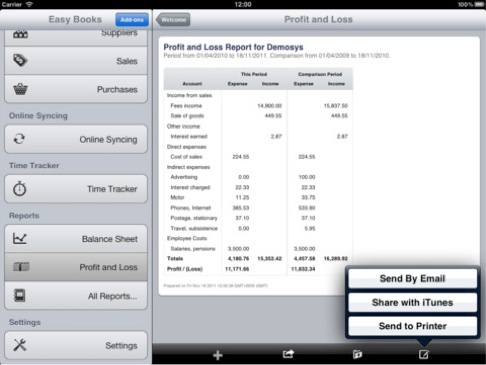
6.10 mängud
Harbor Master HD: Kui otsustate selle alla laadida, siis veenduge, et teil pole järgmise 3 nädala jooksul midagi olulist teha. Sadamakapten on naeruväärselt sõltuvust tekitav mäng laevade juhtimiseks sadamatesse. [iTunes]
Selle allalaadimise ajal on veel üks 10 suurt sõltuvust tekitavat mängu siin 10 suurepärast tasuta mängu teie iPadi jaoks Loe rohkem .
Taskulegendid: Ehkki Pocket Legends nõuab palju investeeringuid aega, on see massiliselt mitme mängijaga võrgumängumäng, mille kvaliteet on lihtsalt võrreldamatu ja tasuta. Selles on detailne 3D-maailm ja tavaline valik fantaasiakliise. [Pole enam iTunes Store'is saadaval]
Angry Birds HD Free: Kuidas seda mängu kõige paremini selgitada? Te ragistate vihaseid punaseid linde halvasti ehitatud ehitiste juures, mis on täis rohelisi sead ja kes varastasid linnumunad. Saad aru? Piisab, kui öelda, et see on uskumatult lõbus ja sõltuvust tekitav ning on ainuisikuliselt vastutav globaalse 5% -lise tootlikkuse kaotuse eest. [iTunes]
Mängutuba: Vähemalt kaheksa klassikalise lauamängu kollektsioon teile ja sõbrale koos kauni graafikaga, mis jäljendab tõesti originaale. See sisaldab isegi kohandatud mängurežiimi, kus saate kujundada oma laua suuruse ja tükid. [iTunes] Vaadake kindlasti minu artiklit teemal parimad iPadi lauamängud 11 tasuta iPadi lauamängu, mida ei tohiks ilma jääda Loe rohkem rohkemate klassikute jaoks.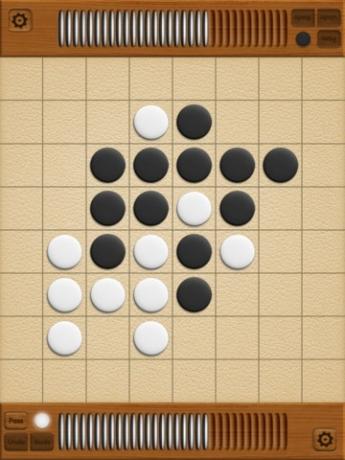
7. Veaotsing ja aku tööea pikendamine
Enamasti ei tohiks iPadiga olla liiga palju probleeme. Kõige tavalisemad probleemid on rakenduste krahhid, wifi-ühendused ja üldine aeglustumine. Samuti näitan natuke, kuidas oma iPadi akut kõige paremini kasutada - ehkki isegi täieliku kasutamise korral peaksite saama hea 6-10 tunni.
7.1 Rakendus jookseb kokku
Ehkki iPads on väiksema riistvarakonfiguratsiooni tõttu sageli stabiilsem kui nende iPhone'i kolleegid, ei saa Apple testida iga kauplust läbiva rakenduse kõiki funktsioone. Õnneks, kui veast on teatatud ja tarkvara värskendatud, peaks App Store'i vahekaardi Värskendused kiire kontroll uuesti asjad korda seadma.
Mitme ülesande täitmine võib mõnikord põhjustada taustal osaliselt töötavate rakenduste hulga probleeme. Nende sulgemiseks vajutage kaks korda avalehe nuppu, seejärel hoidke võnkerežiimi sisenemiseks rakenduse ikooni. Rakenduse sulgemiseks klõpsake punast X-i, nagu soovite selle avakuvalt kustutada.
Kui proovite käivitada keerulist 3D-mängu, proovige kogu saadaoleva videomälu saamiseks seadme täielik lähtestamine. Hoidke sisse / välja lülitit ja nuppu Kodu all, kuni näib, et Apple lähtestab iPadi.
7.2 Wifi probleemid
IPadi tarkvara varasemates versioonides oli teadaolevalt palju wifi-probleeme, nii et esimene asi, mida peaksite kontrollima, on see, kas kasutate uusimat versiooni. Ühendage oma iPad arvutiga nagu sünkroonimiseks ja valige Kontrolli värskendusi.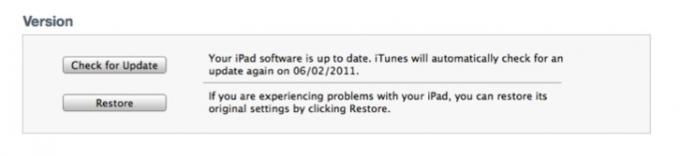
Samuti soovitab Apple proovida võrguseadeid lähtestada, kuid pidage meeles, et see kustutab teie wifi parooli, nii et veenduge, et see oleks käepärane. Tehke seda alates Üldine -> Lähtesta -> Lähtesta võrgusätted
Kui saate, peaksite kontrollima, kas teie ruuteri jaoks on saadaval püsivara värskendus, ehkki see jääb selle juhendi raamest välja. Lisateavet leiate ruuteri kasutusjuhendist või ISP tehnilise toe liinilt.
Lõpuks olen avastanud, et ruuteri sätetega mängides on paroolide ja Wifi turbetasemete teatud konfiguratsioonid iPadiga ühildamatud. Proovige turbetaset alandada, seda lihtsalt muuta või parooli lühendada.
7.3 Aku maksimaalne kasutamine
Seal on 3 asja, mis kulutavad aku kiiresti - videod, heledus ja wifi. Kui lülitate wifi välja, ei vaadanud ühtegi videot ja vähendasite ekraani heledust madalaimale tasemele - teie iPadi aku peaks enne laadimist vajama umbes nädal regulaarset igapäevast kasutamist. Täielikus heleduses, sisse lülitatud wifi-ga ja pidevalt videoid vaadates saate sellest tõenäoliselt umbes 6 kindlat tundi.
Patareid muutuvad vananedes vähem efektiivseks ja 100% aastas võib tähendada poole vähem aku kasutusaeg nagu praegu - kuid on ka ettevaatusabinõusid, mida saate võtta vananemismõjude vähendamiseks teie seadmetes aku.
1. Ärge laadige akut kogu aeg, ainult et see pole 100%
2. Kasutage iPadi, kuni aku on 100% tühi. Kui võimalik, jätke see tund aega pärast seda
ammendumine.
3. Laadimisel laske sellel täielikult tagasi 100% -ni
4. Kuumus vähendab ka teie aku eluiga, nii et võtke iPad samal ajal korpusest välja
laadimine.
5. Ärge jätke iPadi ühendatud magamisarvutiga, kuna aku tühjeneb.
Neid samme tehes saate veenduda, et aku on iga kord täielikult tsüklis ja aku kaotamine peaks olema minimaalne. Pidage meeles, et iga kord, kui seadet laadite, on selle laadimine pisut väiksem, nii et vältige laadimist, kui see pole vajalik.
8. Tõmba otsad kokku
IPadi edu peitub selles, et just seda teete te sellest ja mitte kaks inimest ei kasuta oma seadet täpselt samal viisil. Ehkki suudame näidata parimaid rakendusi kõige tavalisemate kasutusjuhtumite jaoks, on tuhandeid fantastilisi, kuid täiesti nišilisi rakendusi, millele me ei osanud loota, et nendele lehtedele mahume. Sel ajal on seal rakenduste pood. Ükskõik, mida te otsite - selleks on olemas rakendus (ehkki mitte kõik tasuta).
Loodetavasti oleme suutnud teile õpetada ka mõned näpunäited iPadi kasutamiseks, olenemata teie tasemest. Kui saate järgida meie lihtsaid akusäästmise nõuandeid, peaksite aku aku kestma vähemalt paar aastat.
Uusimate iPadi õpetuste, näpunäidete ja tasuta rakenduste arvustused, külastage kindlasti MakeUseOf sageli või tellige RSS-kanal oma läikivas uues iPadi RSS-lugejas. Meil on pühendunud ja teadlike iPadi omanike meeskond, kes just ootab teile uusimate lahedate rakenduste näitamist, ja me armastame teilt tagasiside saamine - selle juhendi või mõne muu tasuta saadaval oleva MakeUseOfi juhendi kohta lae alla.
Täname, et lugesite ja loodan, et saate oma iPadist sama palju rõõmu ja kasutamist kui mina.
Täiendav lugemine
- Parim iPadi rakenduste leht
- Parimad 5 hämmastavat uudisterakendust iPadi jaoks Parimad 5 hämmastavat uudisterakendust iPadi jaoksÜks asi, mida ma kindlasti ei pea teile ütlema, on see, et uudised muutuvad. Kõik alates teabe esitamisest kuni selle tarbimiseni on viimastel aastatel muutunud ... Loe rohkem
- Kuidas iPadi / iPhone'i kaamerat kasutada dokumentide skannimiseks PDF-i [iPhone & iPad 2] Kuidas iPadi / iPhone'i kaamerat kasutada dokumentide skannimiseks PDF-i [iPhone & iPad 2] Loe rohkem
- Veel 4 veebisaiti, et leida tasuta e-raamatuid iPadi jaoks 4+ rohkem veebisaite, et leida tasuta e-raamatuid iPadi jaoksMõnda aega tagasi kirjutasime parimatest kohtadest, kus tasuta iPadi raamatuid leida. Artikkel andis teile palju kasulikke kommentaare ja ettepanekuid ning pani mind seda piirkonda veelgi rohkem uurima. Ma olen ... Loe rohkem
- 4 viisi iPadi kasutamiseks personaalarvuti kasutamise tõhustamiseks 4 viisi iPadi kasutamiseks personaalarvuti kasutamise tõhustamiseksPaljud inimesed eraldavad personaalarvuti ja iPadi kaheks erinevaks maailmaks - arvuti on tööks ja iPad lõbutsemiseks. Kuid ma arvan, et mõlemad seadmed ei pea olema sisse lülitatud ... Loe rohkem
Juhend avaldatud: aprill 2011
Jamesil on tehisintellekti BSc ning ta on CompTIA A + ja Network + sertifikaadiga. Ta on MakeUseOfi juhtiv arendaja ja veedab oma vaba aega VR-i paintballi ja lauamänge mängides. Ta on lapsest peale arvutit ehitanud.